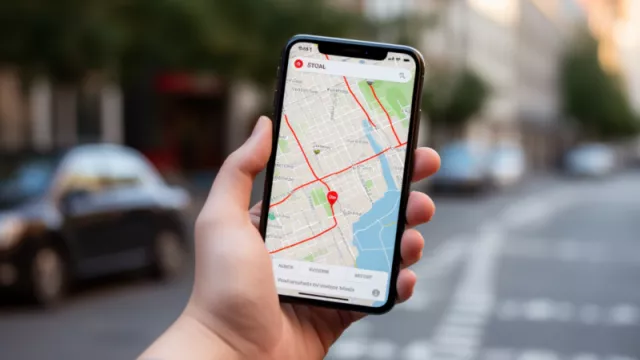Plná verze programu WinX Video Converter je připravena na vzájemnou konverzi všech běžně používaných formátů videa. Stačí přitom jen vybrat soubory s videem k převodu a zvolit výstupní formát. Připravené profily obsahují běžná nastavení, včetně předvoleb pro konverzi filmů do PDA, mobilů, iPodů, Playstation Portable, Zune a dalších zařízení. Parametry výstupních souborů můžete samozřejmě upravit i podle vlastních preferencí. Vedle rozlišení obrazu a poměru stran lze nastavovat např. datový tok obrazové a zvukové složky, použitý kodek a další parametry kvality výstupu. Užitečná je také možnost uložení samostatné zvukové stopy a snímků z videa.
Na Chip DVD najdete plnou verzi programu WinX Video Converter Platinum, kterou je možné bez časových a funkčních omezení používat ke konverzi různých formátů videa. Výbava aplikace na Chip DVD je totožná s aktuální komerční verzí programu, jehož licence běžně přijde přibližně na 750 Kč. Při pořízení placené licence máte samozřejmě nárok i na aktualizace a technickou podporu k programu. V rámci akce můžete využít speciální nabídku nákupu plné verze WinX DVD Ripper Platinum.
- Perfektní převody filmů
- Plná verze programu
- Info: www.winxdvd.com
- Jazyk: anglicky
- OS: Win 95/XP/2k/Vista/7 (32b)
- On-line registrace
Jednotlivě i po dávkách: Program převede do nového formátu jeden, nebo i více souborů.
Pro vzájemnou konverzi různých formátů videa není nutné mít přehled o parametrech nastavení výstupů. Podobně také není třeba řešit jak správně nastavit převod videa do formátu pro přehrávání v mobilu, herní konzoli Playstation Portable, iPodu a dalších zařízeních. V plné verzi programu WinX Video Converter Platinum totiž snadno provedete převod videa i bez zdlouhavého nastavování.
Video k převodu
Při konverzi souborů s videem do jiného formátu je třeba nejdříve vybrat soubor (nebo i více souborů) k převodu. Slouží k tomu tlačítko »Add«, které otevře průzkumníka pro výběr souborů s videem. Při konverzi jsou podporovány vstupní formáty typu AVI, WMV, MOV, VOB, MKV a mnoho dalších s videem v běžné kvalitě i ve vysokém rozlišení. Konverze funguje v programu WinX Video Converter Platinum dávkově, proto můžete na seznam vložit i více souborů k postupnému převodu.
Video nemusíte do nového formátu převádět celé – můžete si vybrat jen konkrétní část. Výběr se provádí pomocí posuvných tlačítek, umístěných na obou stranách pruhu pod náhledem videa. Stačí je přetáhnout na požadovaný začátek a konec výsledného filmu. Díky výběru konkrétní části videa pro konverzi můžete především ušetřit místo v přehrávači nebo na paměťové kartě mobilu – typicky odříznutím úvodních a závěrečných titulků nebo jiných nepotřebných součástí filmu. Samozřejmě si také můžete zvolit složku, kam bude soubor s videem v novém formátu uložen. Použijte k tomu tlačítko »Browse«.
Výběr formátu
Jednotlivé výstupní formáty videa představují záložky ve spodní polovině okna programu WinX Video Converter Platinum. K dispozici jsou běžné formáty videa s příponami AVI, MP4, MPEG, WMV či FLV, stejně jako nastavení připravená pro převod filmů do formátů používaných mobilními telefony a přenosnými přehrávači. Svoji vlastní záložku s nastavením mají v programu WinX Video Converter Platinum přístroje iPod, iPhone, Apple TV, Playstation Portable, PDA a Zune. V nabídce najdete také formát 3GP, používaný mobilními telefony Nokia, Sony Ericcson, Motorola nebo smartphony BlackBerry.
Každý z výstupních formátů má svoje výchozí nastavení kvality obrazu i zvuku, které ovšem můžete dále upravovat. Nabízí se i oddělené nastavení zvukové a obrazové složky videa. U zvuku lze typicky nastavovat datový tok, vzorkovací frekvenci hlasitost a formát (MP3, AC3 ad.). Možnosti nastavení obrazu zahrnují rovněž datový tok a dále například snímkovou frekvenci, rozlišení, poměr stran nebo použitý kodek (DivX, XviD ad.).
Vlastí profily: Profily pro konverzi do formátů podporovaných různými typy zařízení je možné upravovat.
V případě konverze do mobilních zařízení se nabízí připravené profily nastavení pro různou úroveň kvality obrazu a zvuku, která přímo ovlivňuje velikost výsledného souboru s videem. Nejen u mobilních telefonů je samozřejmě důležité rozlišení obrazu, které by mělo odpovídat parametrům displeje. Proto jsou v programu WinX Video Converter Platinum připraveny profily nastavení pro několik typů telefonů známých výrobců.
U záznamů z koncertů nebo třeba video klipů oceníte funkci převodu zvukové stopy videa do samostatného souboru ve formátu MP3, kterou najdete pod záložkou »to Music«. Samozřejmě ani zde nechybí nastavení kvality (datový tok a vzorkovací frekvence) a hlasitosti výstupu.
Celý nebo jen kousek?: Zvolený film není nutné převádět celý – pomocí posuvníků omezit konverzi.
WinX Video Converter Platinum využívá výkon moderních vícejádrových procesorů, a proto na každé záložce najdete v části »Advanced Setting« i volbu počtu využitých jader při zpracování (CPU Core Use) a další předvolby zvyšující kvalitu výstupu.
Vlastní profily
Především pokročilí uživatelé programu WinX Video Converter Platinum jistě ocení možnost nastavování vlastních profilů pro konverzi. Po kliknutí na tlačítko »Option« se otevře okno s výběrem současných profilů výstupů a možnostmi jejich úprav. Stačí si vybrat některý z existujících profilů a použít jej jako výchozí nastavení pro vlastní úpravy formátu videa, rozlišení,
Automatické pojmenování: Nové soubory bude program pojmenovávat pomocí připravené šablony.
snímkové frekvence, datového toku a kvality zvuku. Provedené změny v nastavení přepíšou po kliknutí na tlačítko »Add« původní předvolby profilu.
Užitečnou funkcí je také automatické pojmenovávání vytvářených souborů s videm. Parametry nových názvů souborů si nastavíte v okně otevřeném po kliknutí na tlačítko »Rename«. Na řádku »Renaming Template« se vytváří šablona názvů nových souborů, ve které můžete použít například parametr délky videa (»#Length«), rozlišení (»#Resolution«), času zpracování (»#Time«) ad. Konverzi vybraných souborů podle zvoleného nastavení spustíte tlačítkem »Start«. V okně s průběhem konverze můžete zvolit otevření složky se zkonvertovaným
Konverze: Po skončení převodu je možné samovolně vypnout počítač nebo otevřít složku s výstupem.
videem nebo vypnutí počítače po dokončení konverze.
Uveřejněno na Chip DVD 6/10.

Koupit časopis Chip
Chip je možné číst v tištěné nebo v digitální podobě na mobilech, tabletech a počítačích.